- 系统
- 教程
- 软件
- 安卓
时间:2021-03-27 来源:u小马 访问:次
Win10系统怎样打开dat文件?这是近来不少朋友都向小编咨询的问题。事实上,.dat主要有两种格式,一是纯文本文件,另一种是多媒体影像文件。通常情况下,我们可以通dat文件右键属性轻易分辨,由于多媒体类型的dat文件一般都是几百M或几个G,而文本类型的dat文件都是几百kb或几M!下面,就随 系统城 小编一起看看Windows10系统打开dat文件的详细步骤。
dat是什么文件?
.dat并不是一种标准文件。许多软件都使用这个扩展名,但文件含义不同。而许多数据分析软件也用这个扩展名保存数据。所以这要看具体的软件情况来定。dat文件,可以按照扩展名来看就是data意思,即数据文件,这类文件并没有进行绝对化的定义,例如VCD光盘中的dat文件就可以用一般的视频播放器打开,而QQ的dat文件中则存储了用户信息,是无法使用常规方式打开的,只有QQ程序可以访问。还有一些其他程序都有自己对dat文件的定义,要通过其特殊的程序来打开与之相关联的dat文件。
Win10打开dat文件的方法一:
1、dat 是配置类型文件,大多容量很小,几KB到几百KB不等,如果直接去双击打开,一般都会提示 Windows 无法打开此文件。
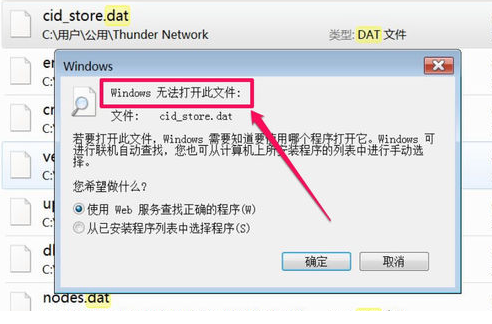
2、像这样配置类文件,有很多是纯文本文件,可以直接用记事本,写字板等程序去打开。
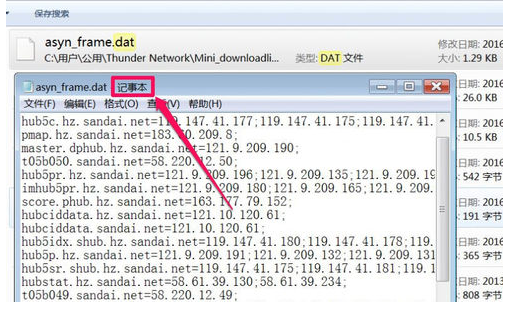
3、但有的不是纯文本文件,如果用记事本去打开,就有可能得到的是乱码。
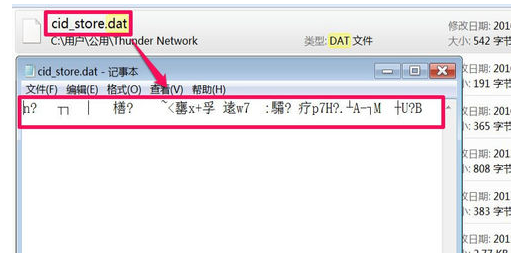
4、如果得到的是乱码,一般是用二进制或16进制编辑器WinHex 工具去打开。
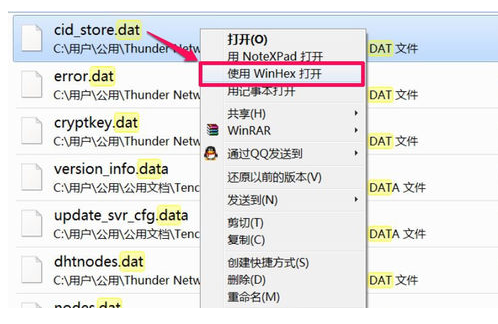
5、打开后,得到的都是一些十六进制字符,在窗口右侧,也会显示为一堆乱码,这样的十六进制文件,一般人看不懂,都是程序员去看的。
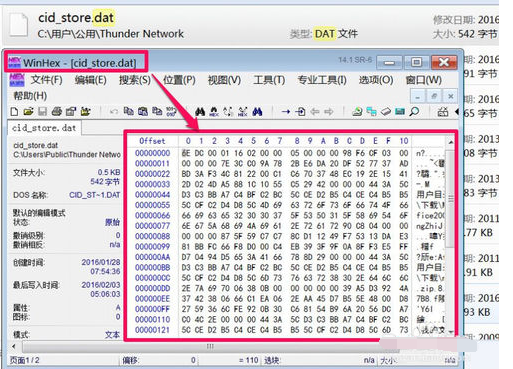
6、如果右键菜单中没有 WinHex 这个菜单来打开dat文件,直接打开 WinHex 程序界面,选择“文件”菜单下的“打开”也可。
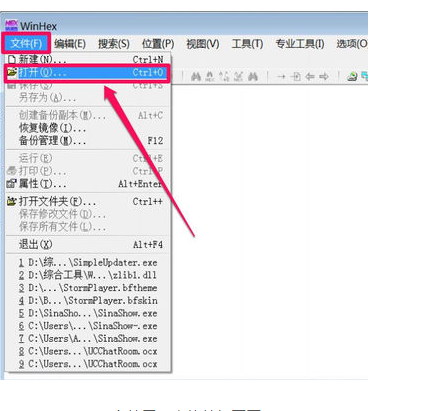
7、如果dat不是配置文件,是音视频文件,必须由音视频播放器来打开,例如 Windowsr media player,但有时 Windowsr media player 也打不开不 dat 文件,可能没有这种类型的解码器,打开dat最好用videodisc播放器来打开。

8、只要把光盘放在光驱中,这个软件就会自动播放里面的 dat 文件。
Win10打开dat文件的方法二:
1、在dat文件上单击右键,选择【打开方式】;

2、在你要如何打开这个文件界面,点击【更多应用】;

3、在弹出的更多界面中选中【记事本】,点击【确定】即可打开!

Win10打开dat文件的方法三:
1、首先需要安装【超级解霸】或【暴风影音】之类的多媒体播放器;
2、然后在dat文件上单击右键,在弹出的菜单中选择“使用XXX播放”按钮即可使用播放器打dat文件播放视频了!

通过上述几个步骤的简单操作,我们就能在Win10系统成功打开dat文件了。希望本教程能够帮助到所有有需要的朋友们!更多系统教程请继续关注u小马。





